发布时间:2021-01-25 14: 29: 48
UltraEdit是一款功能强大,界面美观的文档编辑软件,只需简单浏览一下教程,新手也能快速掌握上手使用。下面就来看看如何巧用UltraEdit多屏同步编辑文件吧。
一.文档分屏
经常编辑代码的朋友应该知道,一个项目的代码数量往往会达到几千行乃至上万行之多,如果还是像编辑TXT文件一样上下拖动滚动条来回修改代码的话,将会大大降低编程效率,也会因为冗余操作过多而影响码农们的情绪。
好在UltraEdit提供了多屏编辑文档的功能,打开软件,添加需要编辑的文件,如图1所示,图中的HTML文件只有400行的数据,但右侧的滚动条也已经很窄了。
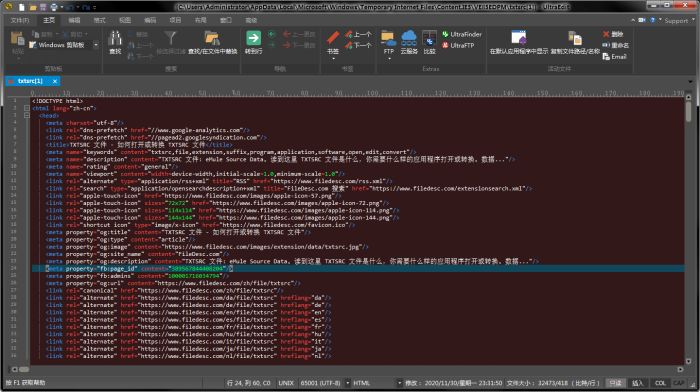
如图2所示,图中标注的按钮是UltraEdit的文档分屏按钮,将它拖动到进度条的中间位置来实现文档的分屏操作,接着我们就能通过上下两个屏幕来对文档进行同步编辑了,见图3。
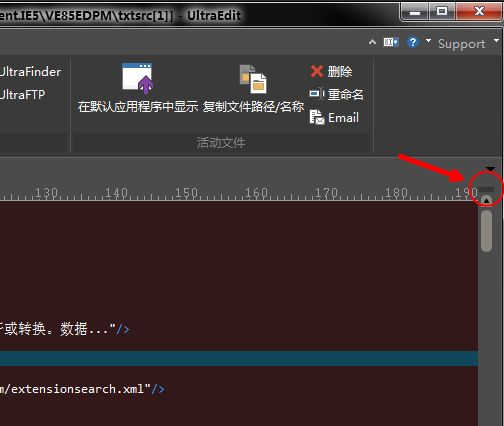
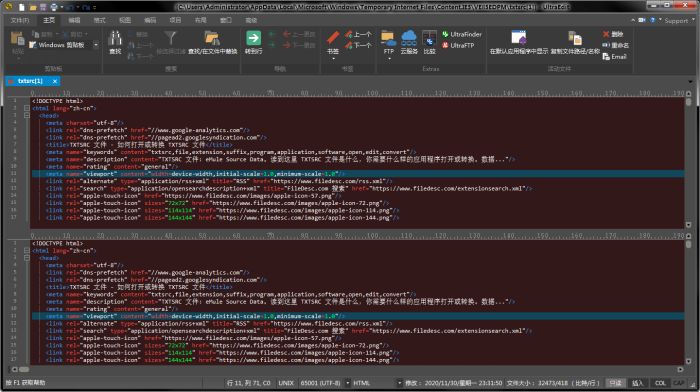
二.添加窗口
通常来说,多屏编辑文档的主要目的是方便参照之前的内容,比如说,网页的登录界面需要参照之前编写的账号密码,图中的400行HTML文件需要参照的东西不多,上下两屏就够了。但对于大文件来说,需要参照的数据往往很多,且分布在不同的位置上。
这时候就需要多创建几个窗口并进行分屏操作,从而实现多屏同时编辑文档的效果,如图4所示,点击UltraEdit菜单的“窗口”-“复制窗口”即可创建一次当前文档的复制,根据需要可以多复制几次。
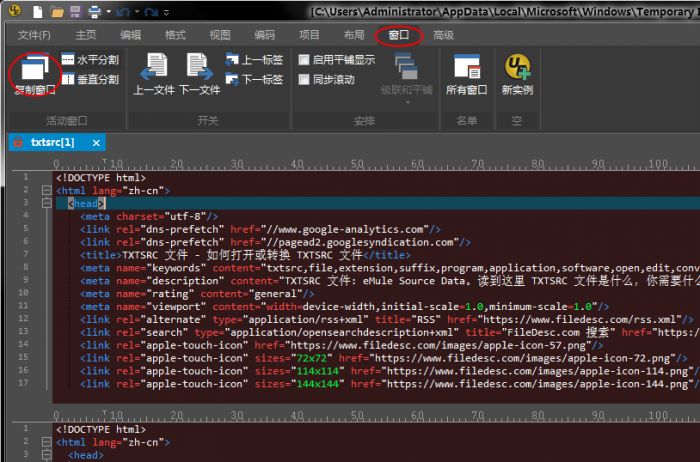
如图5所示,将复制文档拖动到窗口的右侧即可将两个窗口叠加显示,见图6,编辑任意一个窗口内的文档内容都会实时同步至所有窗口,这样我们就能方便的参照并修改代码了。
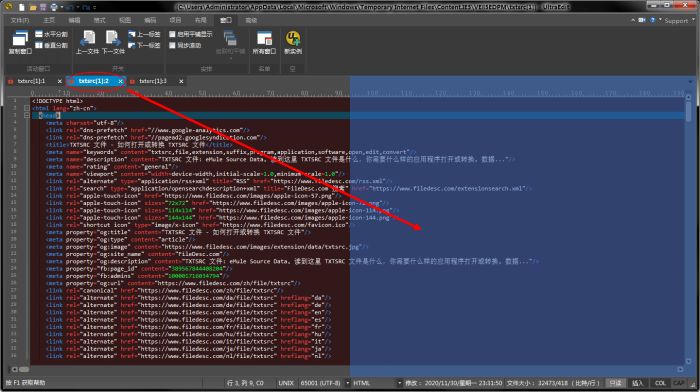
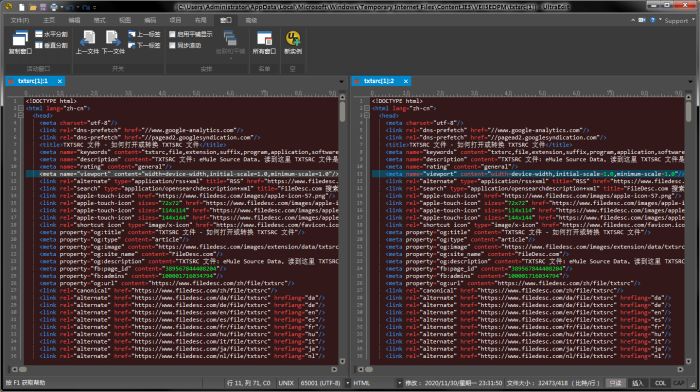
当然,如果配合上第一步的分屏操作还能实现更好的效果,对于需要编辑超大文档的朋友来说,3窗口5屏同时操作是个很不错的选择,当然你的电脑屏幕需要够大才行。
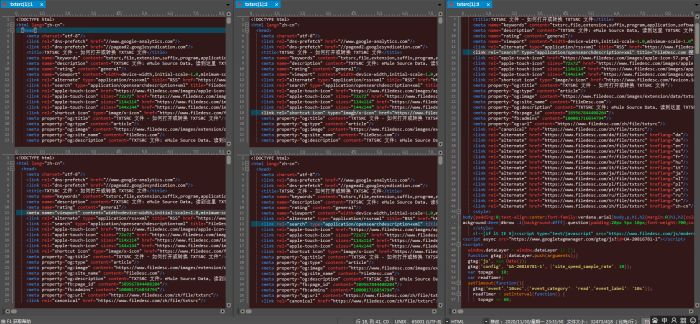
巧用UltraEdit多屏功能可以帮助我们轻松简便的编辑文档,提高工作效率,节省大量的时间。需要更多UltraEdit相关技巧请关注软件中文官网。
署名:zack
展开阅读全文
︾
读者也喜欢这些内容:

为什么使用UE编辑器会出现应用错误,Ultraedit应用程序错误怎么办
在现代的数字时代,文本编辑器是计算机用户不可或缺的工具之一。UltraEdit(UE)作为一款备受欢迎的文本编辑器,为用户提供了丰富的功能和出色的编辑体验。然而,有时用户可能会遇到应用程序错误的问题,这不仅影响了工作效率,还让人感到困扰。本文将深入研究为什么使用UE编辑器会出现应用错误,Ultraedit应用程序错误怎么办。同时,我们还将分享一些防止UE编辑器报错的实用技巧,以确保你的编辑体验始终顺畅无阻。...
阅读全文 >
UE编辑器彩色代码怎么开 UE编辑器自定义语法的颜色
在程序开发的世界里,代码编辑器的选择不仅影响着工作效率,还直接关系到代码的质量和可维护性。UE编辑器(UltraEdit)作为一款备受推崇的编辑工具,具备了许多优秀的特性,特别是在彩色代码和自定义语法颜色方面。本文将详细介绍如何在UE编辑器中启用彩色代码功能,以及如何个性化设置代码语法的颜色,为您呈现一份详尽的指南。...
阅读全文 >
Ultraedit中如何创建HTML模板 ultraedit自动生成html代码
在当今数字时代,网站已经成为了企业展示自身形象、吸引用户注意力的窗口,而在这个无尽的网络世界中脱颖而出,出色的内容展示和用户体验显得至关重要。而在这个过程中,HTML作为构建网页的语言,扮演着举足轻重的角色。然而,要创建精美且高效的网页,需要强大的文本编辑工具。在这一领域,Ultraedit作为一款备受推崇的文本编辑器,不仅在文本处理方面功能强大,还在创建HTML模板和自动生成HTML代码方面具备独特的优势。本文将介绍Ultraedit中如何创建HTML模板,ultraedit自动生成html代码的内容。...
阅读全文 >
如何在UltraEdit文本编辑器中使用宏指令 UltraEdit运行已录制宏的操作步骤
UltraEdit文本编辑器作为一款强大的文本编辑工具,不仅支持普通的文本编辑功能,还具备宏指令的操作能力。通过使用宏指令,用户可以简化重复的操作流程,进一步提高编辑效率。本文将详细介绍如何在UltraEdit文本编辑器中使用宏指令,并介绍UltraEdit运行已录制宏的操作步骤。...
阅读全文 >